苹果手机怎么更换卡的标志 苹果11怎样修改手机左上角SIM卡名称
日期: 来源:小麦安卓网
苹果手机怎么更换卡的标志,一直以来都是用户们关注的话题,而对于苹果11手机来说,修改手机左上角SIM卡名称也是一项常见的需求。正常情况下,我们可以通过进入设置菜单,选择蜂窝移动网络,再点击运营商来更改SIM卡名称。需要注意的是,这个选项并不是所有运营商都支持,有些运营商会将该选项隐藏起来。如果你在设置中找不到这个选项,那么你可以尝试联系你的运营商或者寻求其他可行的解决办法。苹果手机更换卡的标志以及修改SIM卡名称都是相对简单的操作,只需要按照正确的步骤进行操作即可。
苹果11怎样修改手机左上角SIM卡名称
方法如下:
1.我们原始的SIM卡是这样显示的:如图。
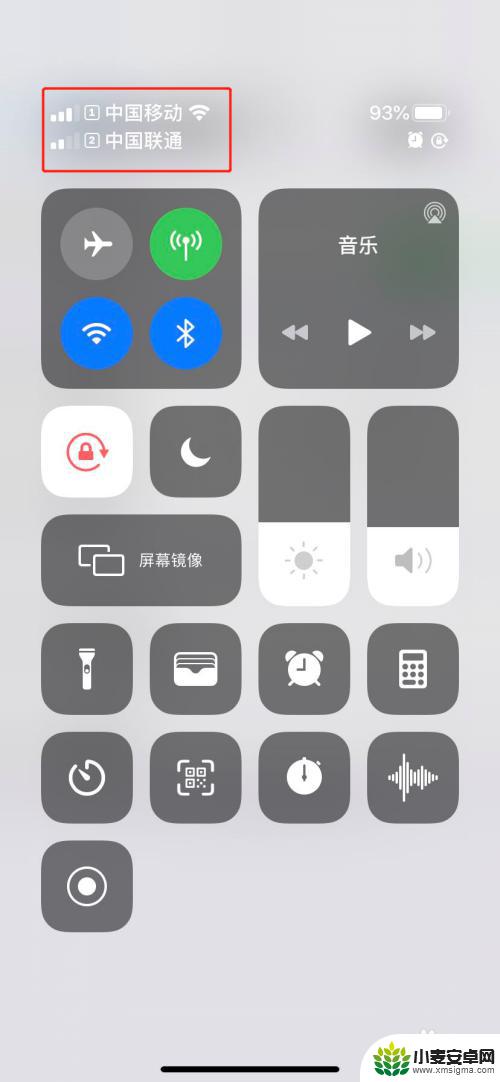
2.首先,我们进入手机设置。
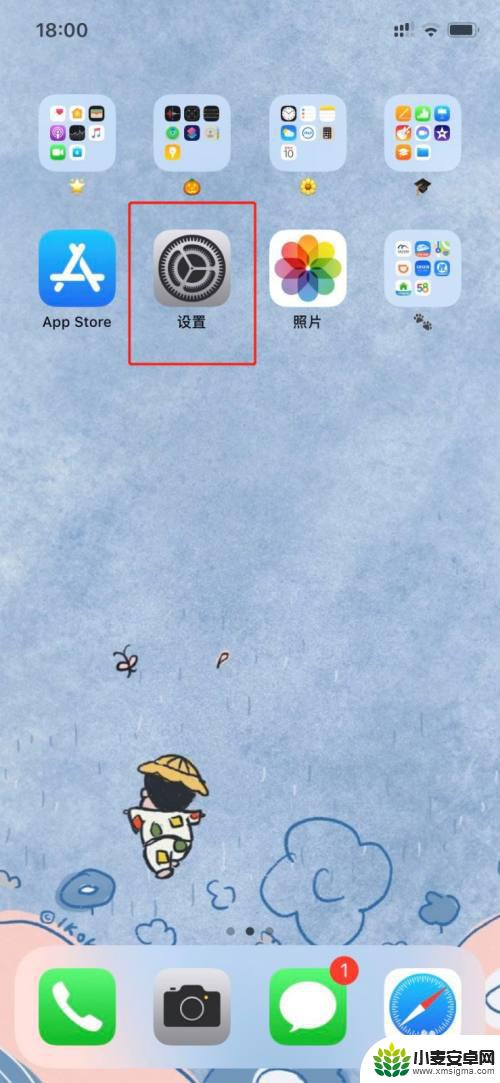
3.点击并进入如图示:蜂窝网络
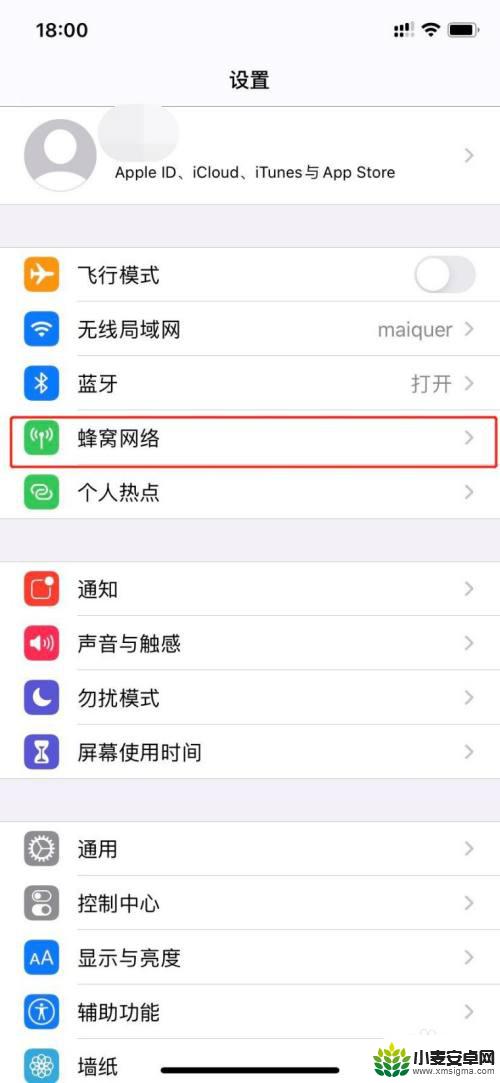
4.可以看到如图所示区域为我们的两张SIM卡,卡号。选择想要更改的一个点击其右侧的打卡,并进入。
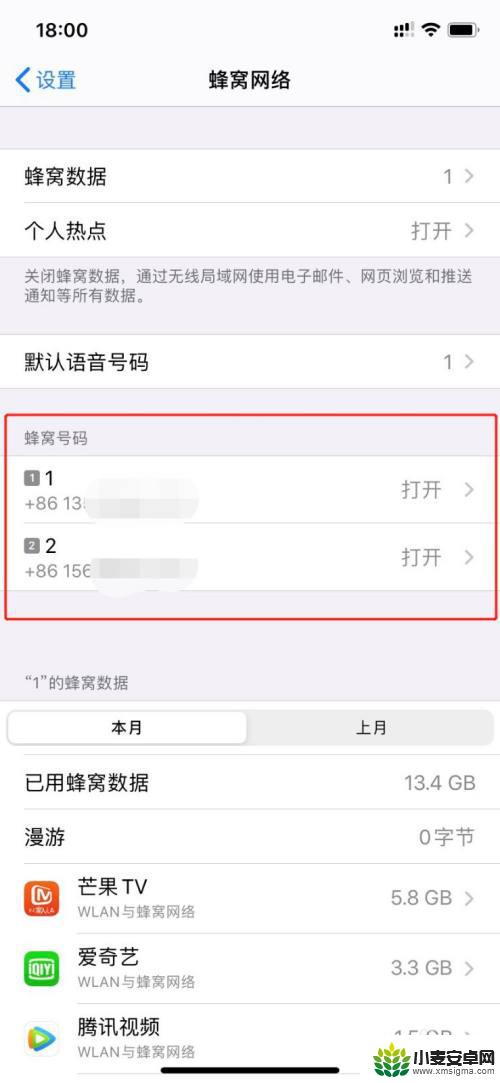
5.进入后可以看到最上方的“蜂窝号码标签”,点击最右侧进入。
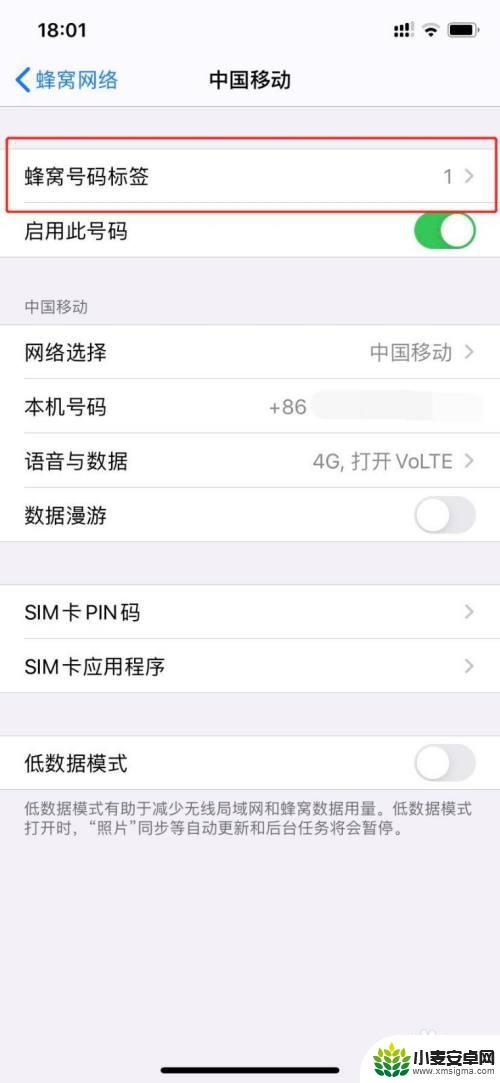
6.进入后,可以看见。在自定标签下为我们的原始标签,点击后,可以自行更改。

7.更改后,点击最右侧的对勾即可。
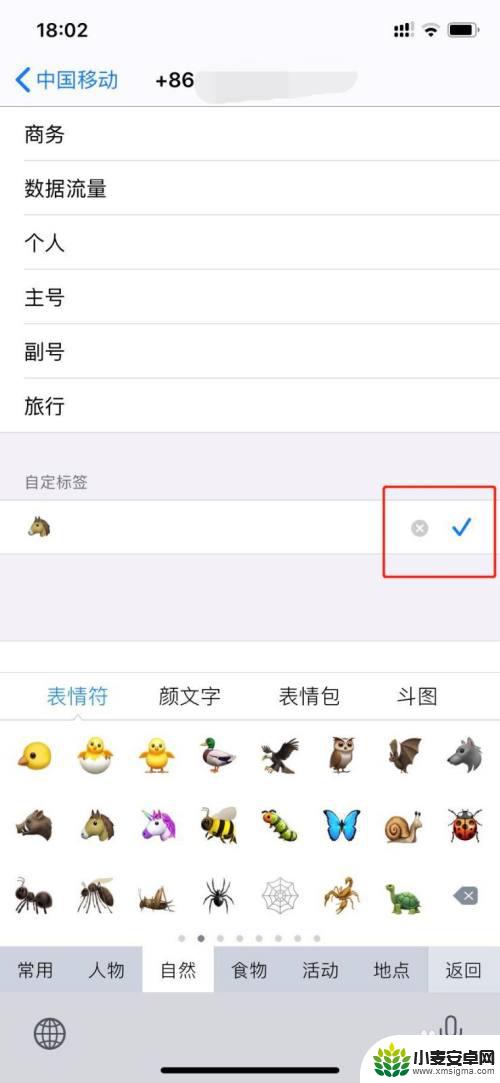
8.另一张卡的操作同上。这就是最后的效果图啦!可可爱爱的人儿都有超可爱的心~

以上就是更换苹果手机卡的全部步骤,如果您有任何疑问,请参考本文中的小编步骤进行操作,希望这篇文章可以为您提供帮助。












